WooCommerce'de Özel Sipariş Durumu Nasıl Eklenir
Yayınlanan: 2020-09-22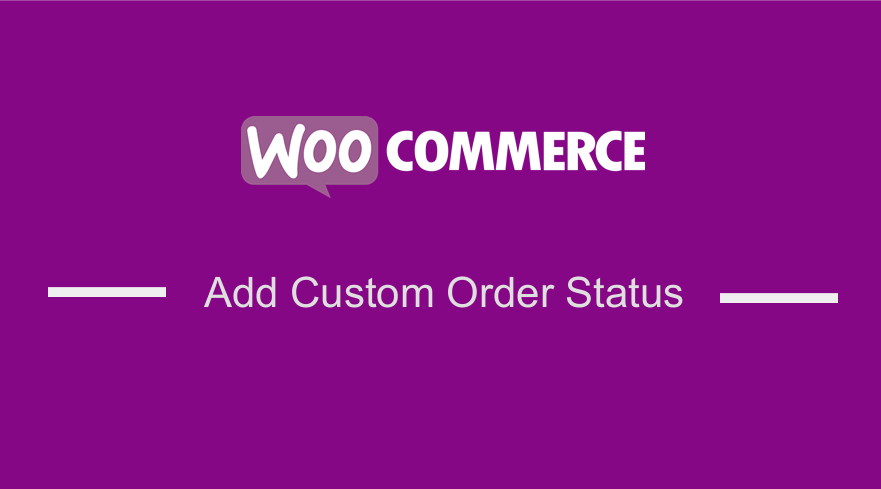 WooCommerce'de sipariş durumu mesajı eklemenin bir yolunu mu arıyorsunuz? Bu makale sizin için bir çözüm sağlayacaktır. Çeşitli nedenlerle, birkaç farklı sipariş durumu eklemek isteyebilirsiniz. Bununla birlikte, WooCommerce'in varsayılan sürümü, siparişleri tamamlandı, işleniyor, ödeme bekleniyor, beklemeye alındı, geri ödeme yapıldı, iptal edildi veya başarısız oldu durumlarından biriyle işaretlemenize olanak tanır.
WooCommerce'de sipariş durumu mesajı eklemenin bir yolunu mu arıyorsunuz? Bu makale sizin için bir çözüm sağlayacaktır. Çeşitli nedenlerle, birkaç farklı sipariş durumu eklemek isteyebilirsiniz. Bununla birlikte, WooCommerce'in varsayılan sürümü, siparişleri tamamlandı, işleniyor, ödeme bekleniyor, beklemeye alındı, geri ödeme yapıldı, iptal edildi veya başarısız oldu durumlarından biriyle işaretlemenize olanak tanır.
"Sevkiyat bekleniyor", "İnşaat" gibi çevrimiçi mağazanızın akışına uyan sipariş durumu adları veya onların yerine getirme gereksinimlerine uyacak başka sipariş durumu adları eklemek isteyebilirsiniz. Bununla birlikte, WooCommerce'in bu sorun için 'WooCommerce Order Status Manager' adlı bir uzantıyla 49 $ fiyatla bir çözümü vardır.
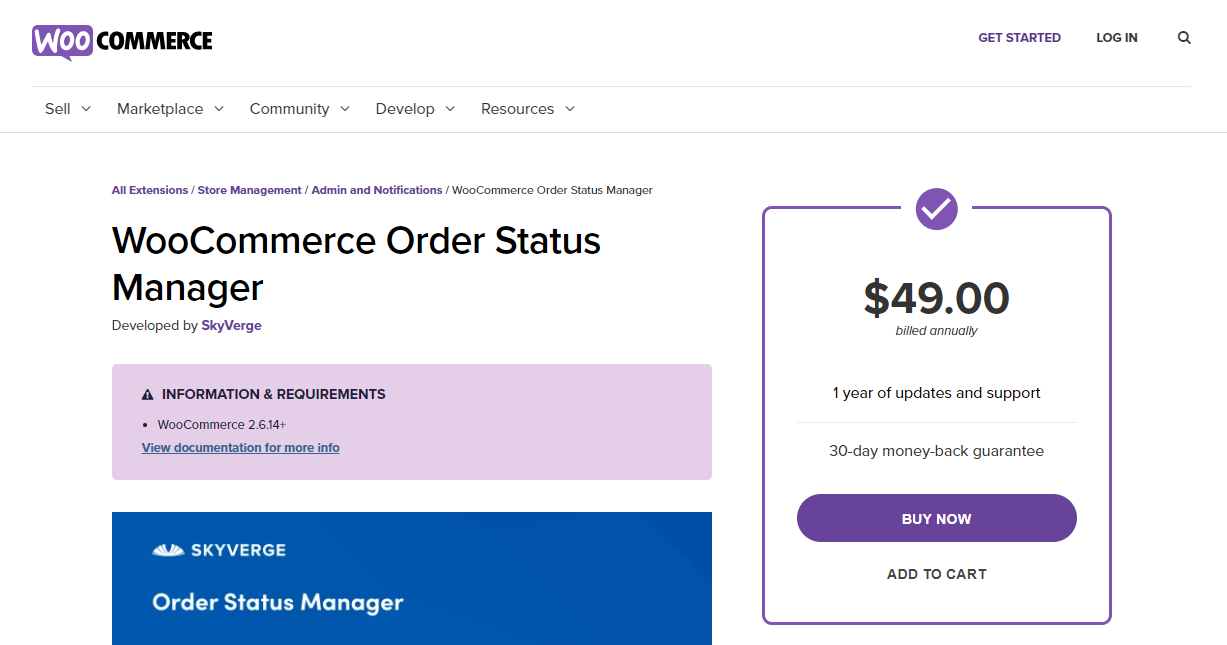
Bu, mağazanız için pahalı bir çözüm olabilir, ancak bunu yapmanın kolay bir yolu var. WooCommerce'in mevcut sürümünde, sipariş durumları, tıpkı bir taslak gibi, planlanmış veya gönderiler için yayınlanmış gibi özel bir gönderi durumu olarak kaydedilir.
Bu makalenin temel amacı, sipariş verilerini nasıl değiştirebileceğinizi, siparişlere bilgi ekleyebileceğinizi, sipariş verilerini harici olarak nasıl dışa aktarabileceğinizi veya sipariş ayrıntıları gerektiren herhangi bir genel eylemi nasıl gerçekleştirebileceğinizi göstermektir. Bu durumların başka eylemleri tetiklediğini ve bu nedenle bu eylemler için bir WooCommerce kodu sağlamanız gerektiğini belirtmek de önemlidir.
Tüm bunlarla birlikte, WooCommerce'de sipariş durumu mesajlarını nasıl ekleyebileceğinizi derinlemesine inceleyelim. Varsayılan sipariş durumu mesajlarını kontrol etmek için WordPress sitenize giriş yapın ve yönetici kullanıcı olarak Gösterge Tablosuna erişin. Ardından, WooCommerce > Siparişler'e tıklayın. Bunu göreceksiniz:
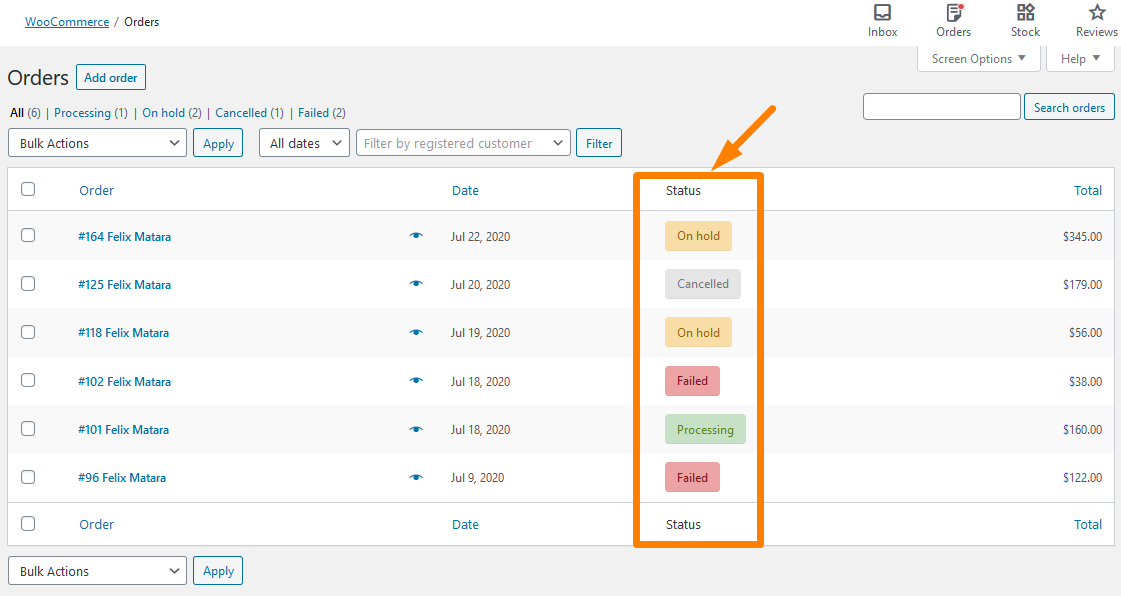
Ayrıca, bir müşteri sipariş vermeye çalıştığında bu mesajlar ön uçta görüntülenir. Buna, aşağıda gösterildiği gibi Hesabım > Siparişler'e tıklayarak erişilebilir: 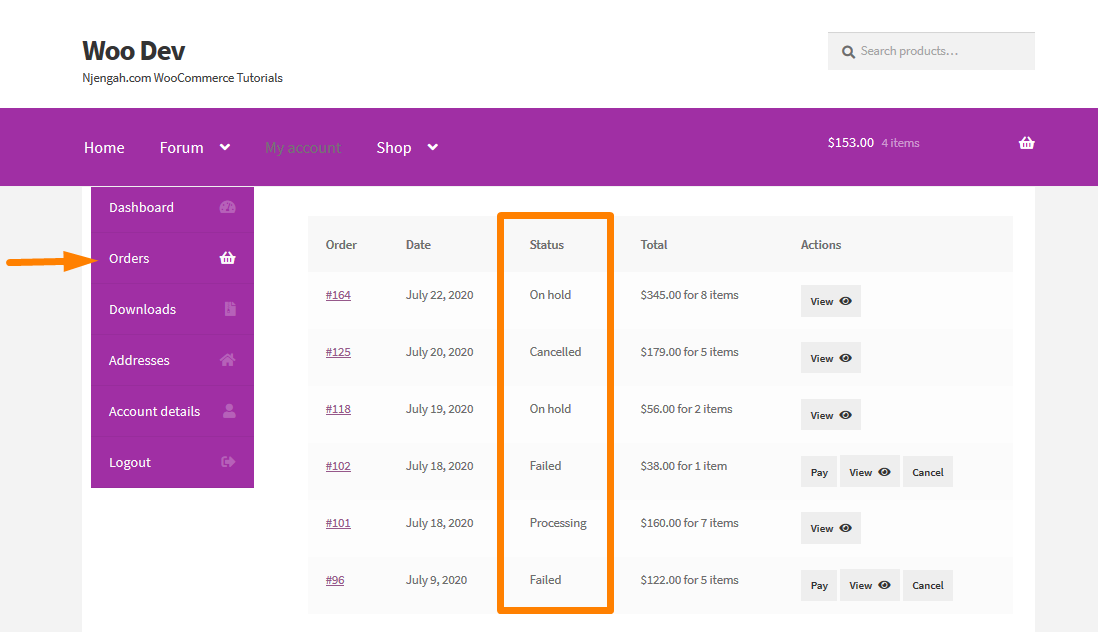
a) WooCommerce Kod Kullanarak Sipariş Durumu Ekleme Adımları
İşte izlemeniz gereken adımlar:
- WordPress sitenize giriş yapın ve yönetici kullanıcı olarak Gösterge Tablosuna erişin.
- Pano menüsünden Görünüm Menüsü > Tema Düzenleyici Menüsü öğesine tıklayın. Tema Düzenleyici sayfası açıldığında, WooCommerce'de Sipariş Durumu ekleyecek işlevi ekleyeceğimiz tema işlevleri dosyasını arayın.
- php dosyasına aşağıdaki kodu ekleyin :
/**
Özel durum ekleme
*/
function register_shipment_arrival_order_status() {
register_post_status('wc-varış-sevkiyat', dizi(
'etiket' => 'Sevkiyat Varış',
'genel' => doğru,
'show_in_admin_status_list' => doğru,
'show_in_admin_all_list' => doğru,
'exclude_from_search' => yanlış,
'label_count' => _n_noop( 'Sevkiyat Varış <span class="count">(%s)</span>', 'Sevkiyat Varış <span class="count">(%s)</span>' )
) );
}
add_action( 'init', 'register_shipment_arrival_order_status');
function add_awaiting_shipment_to_order_statuses( $order_statuses ) {
$new_order_statuses = dizi();
foreach ( $order_statuses as $key => $status ) {
$new_order_statuses[ $anahtar ] = $durum;
if ( 'wc-processing' === $key ) {
$new_order_statuses['wc-arrival-shipment'] = 'Sevkiyatın Varışı';
}
}
$new_order_statuses döndür;
}
add_filter('wc_order_statuses', 'add_awaiting_shipment_to_order_statuses');- Sonucu görmek için WooCommerce > Siparişler'e tıklayın, ardından herhangi bir sipariş seçecek ve sipariş durumunu değiştirmeye çalışacaksınız. Gösterildiği gibi Gönderi Varışı adlı yeni bir durumun eklendiğini fark edeceksiniz:
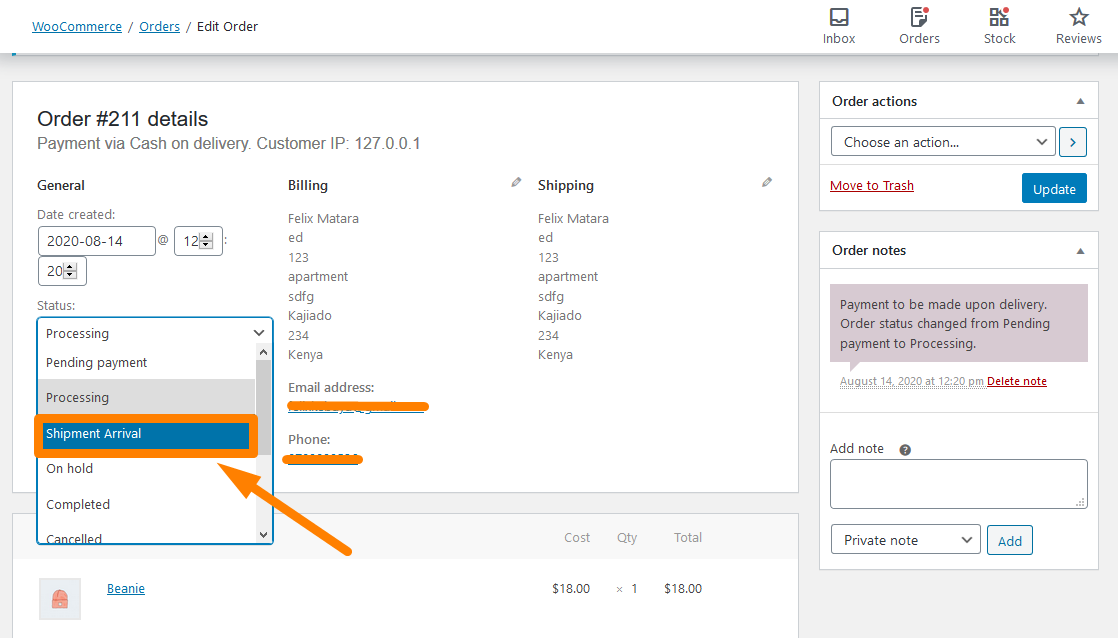
- Sipariş durumunu değiştirir ve güncellerseniz, Sonuç şu olacaktır:

Kod Nasıl Çalışır?
Yukarıdaki kodda, register_post_status() functio kullanarak gönderi durumunu ekledim. İşleve yakından bakarsanız, sipariş durumu için WooCommerce için “ wc- ” ön eki olan bir bilgi vardır. Bundan sonra, özel gönderi durumunu tanımlayan verileri içeren bir dizi oluşturdum. Bu, etiketin görüntüleneceği anlamına gelir, böylece onu sipariş durumunun tam adıyla değiştirebilirim.

Ek olarak, add_awaiting_shipment_to_order_statuses() function , bu yeni özel gönderi durumunu WooCommerce Siparişleri ve Siparişleri Düzenle sayfalarındaki mevcut sipariş durumları listesine ekleyecektir. Bu nedenle, bu durumlar bu sayfalarda mevcuttur.
Ayrıca, istediğimi bulana kadar mevcut sipariş durumları listesinden geçen foreach döngüsünü de ekledim. Yukarıdaki kodda, Siparişin İşlenmesi durumundan sonra Gönderi Varışı eklenecektir.
b) Bir Eklenti Kullanarak WooCommerce'de Özel Sipariş Durumu Mesajları ekleme adımları
O kadar teknik değilseniz, bunu bir eklenti kullanarak yapabilirsiniz. Sitelerini kodla özelleştirmeye aşina olmayanlar veya belki de sitelerinin kodlama yapısını bozmak istemeyenler içindir.
Kullanacağımız eklenti WooCommerce için Özel Sipariş Durumudur. 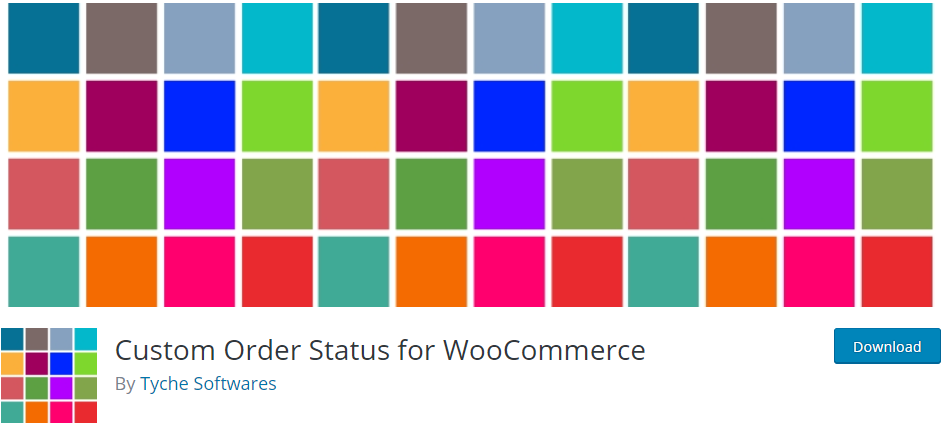
İşte izlemeniz gereken adımlar:
- WordPress sitenize giriş yapın ve yönetici kullanıcı olarak Gösterge Tablosuna erişin.
- Doğrudan Yönetici Panelinden indirmek için Eklentiler > Yeni Ekle seçeneğine gidin . Bundan sonra, ' WooCommerce için Özel Sipariş Durumu ' eklentisi için bir anahtar kelime araması yapmanız gerekecek. Aşağıda gösterildiği gibi kurmanız ve etkinleştirmeniz gerekir:
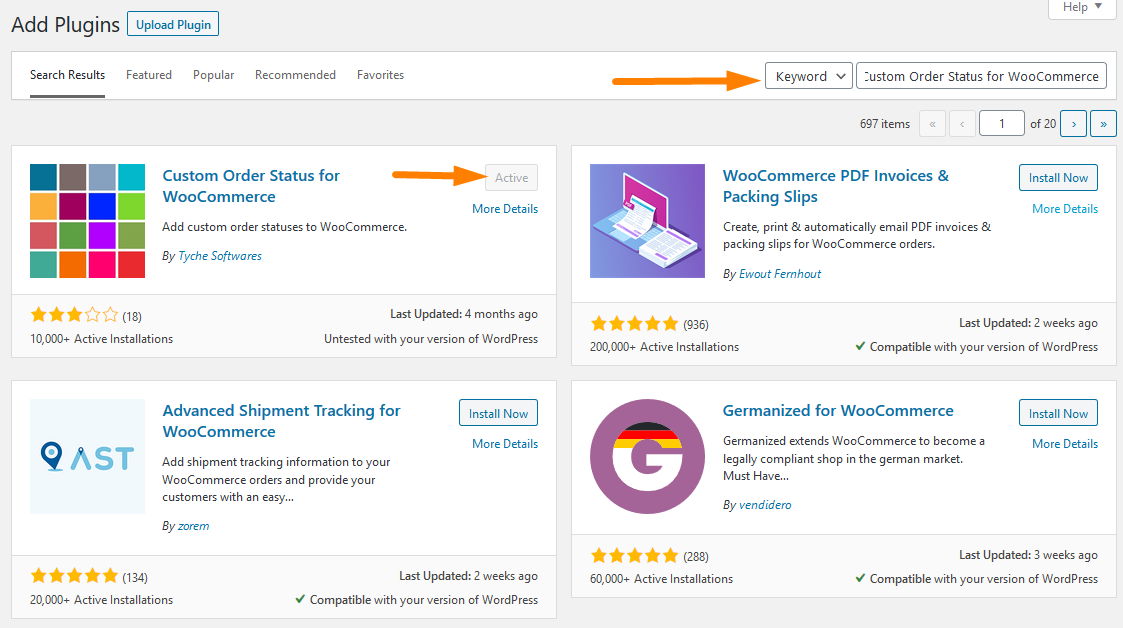
- İhtiyacınız olan değişiklikleri yapmak için aşağıda gösterildiği gibi WooCommerce > Ayarlar > Özel Sipariş Durumu'na tıklamanız yeterlidir:

- Yaptığınız değişiklikleri kaydetmeyi unutmayın.
Çözüm
Bu eğitimde, WooCommerce'de sipariş durumu eklemek için kullanabileceğiniz iki çözüm paylaştım. İlk yöntem, sipariş durumunu eklemek için oluşturduğum özel bir PHP kodunun kullanılmasını içerir. Varsayılan olarak, WooCommerce bunu eklemek için bir seçeneğe sahip değildir ve WooCommerce genişletilebildiğinden bu çözüm bunun için hızlı bir düzeltme sunacaktır.
İkinci çözüm, WordPress'e yeni başlayanlar veya koda aşina olmayan teknoloji konusunda bilgili olmayan kişiler tarafından kullanılabilir. Uygulaması çok kolay bir çözüm, tek yapmanız gereken WooCommerce için Özel Sipariş Durumu adlı eklentiyi indirmek.
Benzer Makaleler
- Kullanıcının WordPress'te Oturum Açtığını Kontrol Etme
- Vitrin Kurulumundan Sonra Ürün Nasıl Eklenir [Başlangıç Kılavuzu]
- Adım Adım WooCommerce Ürün Özellikleri Nasıl Kullanılır [Tam Kılavuz]
- WooCommerce'de Ürünlere GTIN Numaraları Nasıl Eklenir?
- Ödemeden Sonra WooCommerce Yönlendirme: Özel Teşekkür Sayfasına Yönlendir
- Belirli Kategori için Ödeme Yöntemi Nasıl Devre Dışı Bırakılır
- Ürün Resmi Nasıl Eklenir WooCommerce Ödeme Sayfası
- WooCommerce'de Özel Nakliye Yöntemi Nasıl Eklenir
- WooCommerce Ürünlerine Kategoriler Nasıl Eklenir?
- Başka Bir Adrese Gönder Seçeneği Nasıl Devre Dışı Bırakılır
- WooCommerce'de Sepete Ekle Düğmesini Gizleme
- WooCommerce Mağaza Sayfasındaki Tüm Ürünleri Nasıl Gizlersiniz?
- Ön Uçtan WooCommerce Ürünü Nasıl Eklenir
- WooCommerce Mağaza Sayfasında Sepete Ekle Düğme Metni Nasıl Değiştirilir
- WooCommerce Vitrin Alt Teması Nasıl Oluşturulur [Komple Kılavuz]
- WooCommerce Ürünleri Kategoriye Göre Nasıl Görüntülenir
- WooCommerce Ödeme Formuna Ekstra Alan Nasıl Eklenir
